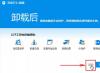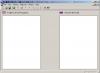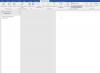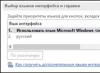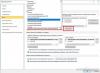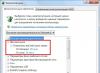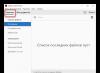Здрастуйте, Шановний Читачу. У цьому уроці я розповім Вам за допомогою програми Daemon Tools. Основне завдання даної програми - створення образів, і навіть відкриття вже готових образів у різних форматах, залежно від цього, у якому він було створено. Є й аналогічні програми, але ми будемо використовувати саме цю, оскільки, на мою думку, вона є найбільш зручною і простою у користуванні.
Якщо ви ще не встановили програму Деймон Тулс, то якнайшвидше зробіть це. Детальний процес встановлення на комп'ютер безкоштовної версії даної програми я описав в уроці - "".
Коли у нас програма буде готова, можна вже розпочинати створення образу диска.
Отже, як створити образ диска програмою Daemon Tools, коли програму вже встановлено?
Діємо наступну інструкцію:
Вставляємо диск у дисковод, образ якого хочемо створити. Потім клацаємо правою кнопкою миші за програмою Деймон Тулс, вона у нас, коли запущена «сидить» в області повідомлень і чекає, коли ми почнемо з нею працювати. Дізнатися її можна за іконкою, вона у вигляді блискавки у білому гуртку. Значить клацаємо по ній правою кнопкою миші і в списку вибираємо «Створити образ диска».

І ось ми знаходимося у майстрі створення образів.

Тут нам потрібно вибрати привід, з якого створюватиметься образ, зазвичай першим у списку саме той, який у нас із диском, але все одно переконайтеся, щоб у списку не стояв віртуальний привід. З важливих налаштувань тут ще потрібно вибрати "Вихідний файл образу", тобто куди буде зберігатись готовий образ. Я виберу диск D. До речі, при виборі місця для збереження образу, нам також потрібно вибрати його формат. Натискаємо кнопку з трьома точками.

Вибираємо місце для збереження файлу, потім вказуємо формат, наприклад iso, пишемо ім'я майбутнього образу та натискаємо «Зберегти».

Після того, як ми перестали налаштовувати, для початку створення образу диска натискаємо кнопку «Старт».

Для обраного нами приводу починається створення образу. Ось таким чином воно зараз у мене відбувається:

Зараз я створюю образ диска у форматіisoвін найпоширеніший. Також не рідко використовуються формати mdf та mds. Використовуючи формат mds, можна встановити на образ парольі зробити його розміром трохи менше, ніж в iso, поставивши в налаштуваннях галочку "Стискати дані образу".
Ось до речі, що в мене вийшло, коли «Прогрес створення образу» досяг 100%.

Натискаємо кнопку «Закрити» і йдемо в те місце, яке було вказано для збереження образу, там він на нас чекає! Все готово!
Ось і все на цьому завершую урок, спробуйте створити образ диска самі і ви переконаєтеся як це просто! Успіхів!
Останній рік буде виділено вам до Share ваші favorite disk image tools, вони будуть окреслені п'ять most популярні responses for a vote. Now we"re back to highlight your favorite. DAEMON Tools led the pack by a comfortable margin with 40% of the vote.
Softpedia.com DAEMON Tools Lite є software solution, що буде заощаджувати вас, особливо, тому, що його розширені особливості, які можуть бути з віртуальним все зображення форматів на ринку. Відносне застосування, що створюють віртуальні drives на вашому комп'ютері, забезпечують вас з можливістю emulate CDs і DVDs для instant access.
PCWorld.com Якщо ви збираєтеся багато прогулянок часу і дзвінка програвання на CD або DVD до mount, Daemon Tools Lite є величезний її weight in gold. Якщо ви не збираєтеся, це буде програма, щоб виконати придбання в клаптик у вашу лавку tricks--you'll find a use for it eventually.
Download.com Advantage is that you can burn the images you"re using with DAEMON Tools Життєвий правильний шлях або just test an image before burning it to see if it was created correctly. DAEMON Tools Lite works with most image formats.
Filecluster.com Pros
- Малий і високо стійкий program.
- Low resource requirements.
- Simple and functional interface...
Software.Informer.com DAEMON Tools Lite manages для того, щоб бути більш сприйнятливим і feature-rich без багатьох його конкурентів. І те, що 'необов'язково remarkable, особливо розглядаючи, що DAEMON Tools Lite є вільним, коли багато його конкурентів не є.
downloads.tomsguide.com Як диск іміджуючий інструмент, Daemon Tools Lite's free nature автоматично makes it lot better than many competing applications simply because it offers most of what they offer at the vastly reduced price of free.
www.techadvisor.co.uk Якщо ви маєте на увазі, що ви знаєте, що необхідно використовувати для access regularly, то, DAEMON Tools, щоб зробити вашу картинку в кілька кнопок. speedy reloading later, і ви можете почати реальний disc away.
techgyd.com Daemon Tools Lite є одним з найбільших продуктів для emulating and organization your disc images. Software є дуже простим для використання і fulfills all your disc related requirements. Virtual drives support is amazing.
maddownload.com Якщо ви збираєтеся завантажити для кращого software для роботи з ISO, MDX, MDS, і MDX файли? Well, you have come to right place. DAEMON Tools Lite is easy and ready use downloadable software compatible with Windows. Це є добре відомий популярний software, що дає вам енергію DVD-ROM emulator право в комфорт вашого свого будинку.
GIGA.de Mit dem Daemon Tools Lite Download könnt ihr virtuelle Images erstellen, speichern und einbinden sowie virtuelle Laufwerke emulieren.
Створення MDF/ISO-образу за допомогою Daemon Tools
У нових версіях Daemon Tools з'явилася можливість створення дискового образу. Як результат ми отримаємо образ диска в одному з трьох форматів: ISO, MDS/MDF або MDX.
Правим кліком на значку програми в треї викликаємо меню та відкриваємо вікно, вибравши пункт Відкрити DAEMON Tools Pro.
На панелі інструментів тиснемо кнопку [Створити образ...]або ж у меню Файлвибираємо пункт із аналогічною назвою.

У вікні налаштувань необхідно відкрити вкладку Каталог образівта виставити наступні установки:
1.
Вибрати привід, в якому встановлено диск (з програмою, грою тощо)
2.
Вказати ім'я образу диска, яке відображатиметься в каталозі.
3.
Виберіть папку, в якій буде збережено файл із зображенням диска.
4.
Виберіть вихідний формат файлу: ISO, MDS/MDF або MDX.
5.
Натиснути кнопку [Старт]для запуску створення образу диска.

У вкладці Привод не забуваємо вказати тип приводу. За замовчуванням виставлений тип Data Disc, він підходить для дисків із іграми або програмами. Наприклад, для дисків з відео треба вибрати тип DVD-Video.

Після завершення створений образ диска буде відображено у каталозі образів Daemon Tools. При необхідності образ диска можна відразу записати на болванку, наприклад створення повної копії диска. Виберемо у каталозі образ диска, потім меню Файл – Записати образ…і вкажемо привід, який зробити запис, і навіть швидкість записи. Шлях до файлу образу в цьому випадку вже повинен відображатись, інакше потрібно вказати його в однойменному полі. На пропалення диска знадобиться певний час, і краще не виконувати жодних дій, доки він не запишеться. Під час запису відображається статус, що чимось нагадує Nero.
З цієї статті ви дізнаєтеся про те, для чого потрібні і як відкрити файли з розширеннями. .iso», « .img», « .mdx», « .mds/.mdf», « .nrg», « .vcd» та інші образи диска? Як створити образ диска?
Файл із розширенням « .iso- це найпопулярніший формат образу диска, мабуть, що вже став стандартом. Файл із розширенням « .img» - це формат образу диска програми CloneCD, яка використовується для копіювання фізичних компакт-дисків. Свої формати створення образів диска є й іншими програмами:
- ".mds/.mdf" у програм Alcohol 120%і Daemon Tools,
- ".nrg" у програми Nero Burning Rom,
- ".vcd" у програми VirtualCD.
Нижче поговоримо про те, для чого потрібні образи дисків та як з ними можна працювати за допомогою безкоштовної програми Daemon Tools Lite.
1. Що таке образ диска
Образ диска містить ті ж дані, що в тій самій організації, що і оригінальний CD- або DVD-диск. За допомогою образів диска в Інтернеті поширюються дистрибутиви операційних систем, комп'ютерні ігри, збірники програмного забезпечення, а також будь-який інший контент, зокрема, мультимедійний, який спочатку призначався для розповсюдження на CD- або DVD-дисках.

Деякі ігри та програми навіть після інсталяції на комп'ютер запускаються лише за наявності диска. Це такий спосіб захисту від піратського розповсюдження. Іншими словами, образ диска – це віртуальна копія фізичного диска. Точно так, як привід комп'ютера читає CD або DVD-диски, файли образів диска читає віртуальний привод. Такий у комп'ютері завдяки програмам, які можуть емулювати фізичний привід. Як створити образ диска, як його відкрити та переглянути все, що на ньому зберігається – у цих питаннях і розбиратимемося нижче.
2. Коротко про Daemon Tools Lite
Програм для емуляції фізичного приводу на ринку софту є кілька – наприклад, Alcohol 120%, Virtual CD, UltraISO. Одна з найпопулярніших — Daemon Tools, причому не в останню чергу завдяки наявності безкоштовної версії Lite. Платна версія Daemon Tools Proпропонує трохи більше можливостей, ніж безкоштовна, зокрема, це можливість емулювати до 32 віртуальних приводів. Тоді як у безкоштовній версії Daemon Tools Lite є лише 4 віртуальні приводи. Тим не менш, для домашнього використання можливостей безкоштовної версії Lite буде достатньо. Daemon Tools Lite підтримує більшість форматів образів диска, вміє відкривати їх, а також створювати свої образи із вмісту CD-, DVD-дисків у фізичних приводах.

Саме за допомогою програми Daemon Tools Lite ми і розбиратимемося в тонкощах питання, як створити образ диска зі звичайного CD-, DVD-диска в приводі комп'ютера. Але спочатку розглянемо, як відкрити образ диска за допомогою програми Daemon Tools Lite.

Завантаживши програму з сайту розробника, можемо приступати до її інсталяції. Встановлення Daemon Tools Lite не можна назвати стандартним, і одним натисканням кнопки «Далі» тут не обійтися. Є свої підводні камені, і пов'язані вони з завзятим бажанням розробника залучити користувачів до платних версій програми. Розглянемо докладніше процес встановлення.
3. Встановлення Daemon Tools Lite
Запускаємо інсталятор Daemon Tools Lite і в першому вікні майстра установки тиснемо Далі».

У другому вікні потрібна нам опція, яка дозволяє використовувати програму безкоштовно, видно в самому низу. Вибираємо її.

У третьому вікні за бажанням можемо прибрати опцію відправки анонімної статистики, решту галочок краще залишити. Тиснемо « Далі».

У наступному вікні тиснемо « Встановити».

Також « Встановити» вибираємо при запиті на довіру до програмного забезпечення розробника Daemon Tools Lite.

А ось у вікні завершення установки необхідно бути уважним, щоб не встановити систему непотрібних програм і надбудов. Тиснемо « Готово».

4. Як відкрити образ диска
Запуститься вікно програми Daemon Tools Lite, і ми можемо відкрити образ диска. Тиснемо кнопку додавання образу в нижній частині вікна програми.

У вікні провідника вибираємо образ диска, що зберігається на комп'ютері (у нашому випадку це стандартний формат «.iso») і відкриваємо його.

Образ диску додасться у вікно програми Daemon Tools Lite. Робимо клік на доданому образі диска, потім викликаємо контекстне меню та в переліку команд вибираємо « Монтувати».

Все – образ диска змонтовано. За аналогією з фізичним приводом це те саме, що і вставлений CD-, DVD-диск, відповідно, у фізичний привод комп'ютера. У нижній частині вікна програми буде видно всі змонтовані віртуальні приводи.

Тепер можемо відкрити провідник Windows. Побачимо, що в системі з'явилися два приводи (природно, якщо в ПК або ноутбук оснащений першим, фізичним). Оскільки образ диска був змонтований у віртуальний привід, останній видніється іконкою вмісту образу диска. Запускаємо образ диска звичайним подвійним натисканням.

І можемо вже працювати безпосередньо із вмістом образу диска.

Є й простіший спосіб відкривати образи диска. Daemon Tools Lite можна спочатку вибрати за промовчанням програмою для відкриття файлів образів диска, наприклад, як у нашому випадку формату «.iso». У такому випадку при подвійному натисканні на файлі ".iso" із провідника програма Daemon Tools Lite запуститься автоматично і також автоматично змонтує вибраний файл.

А ось розмонтувати віртуальний привід, що означає за аналогією з фізичним приводом витягти з останнього CD-, DVD-диск потрібно вже тільки у вікні програми Daemon Tools Lite. Без монтування віртуального приводу файл образа диска не можна буде видалити, якщо він стане непотрібним. Вибираємо образ диска в нижній частині вікна Daemon Tools Lite, викликаємо контекстне меню та вибираємо команду « Розмонтувати».

Все – тепер файлу образу диска можна позбавлятися, цього процесу ніщо не заважатиме.
5. Як створити образ диска
В руки тимчасово потрапив диск з дистрибутивом збірки Linux, що сподобалася? Маємо справу з ноутбуком взагалі без приводу, в комплект постачання якого наші друзі з Китаю дбайливо поклали CD з драйверами? Дрібниці все це, якщо в будинку є інший комп'ютер з приводом або на допомогу прийдуть вірні друзі. Фізичний CD-, DVD-диск можна перетворити на образ диска, зберігати його на комп'ютері та відкривати у віртуальному, по суті, неіснуючому приводі. Як створити образ диска за допомогою Daemon Tools Lite? Безкоштовна версія програми дозволяє не тільки відкривати файли образів дисків, але й сама вміє їх створювати з фізичних дисків, що знаходяться відповідно у фізичному приводі комп'ютера. Вставляємо потрібний CD- або DVD-диск у привід і в нижній частині вікна програми тиснемо кнопку « Створити образ диска».

З'явиться невелике вікно завдання параметрів створення образу диска. У графі завдання швидкості читання диска можемо змінити встановлену швидкість на менший показник, якщо образ створюватиметься, наприклад, зі старого чи пошкодженого CD-, DVD-диска.

Графа « Вихідний файл образу» — це призначення папки, куди буде розміщено образ диска після завершення роботи програми, а також завдання образу імені та формату. Daemon Tools Lite вміє створювати образи дисків у форматах .mdx, .mds і в стандартному .iso. Якщо немає цілеспрямованої необхідності працювати безпосередньо з форматами «.mdx» і «.mds», звичайно, краще вибрати популярний формат «.iso». Цей формат надалі можна буде більшістю програм і відкрити та здійснити запис на фізичний диск.

Для збереження простору на диску можна вибрати параметр « Стискати дані образу», однак від нього краще відмовитися, якщо йдеться про створення образу диска дистрибутива операційної системи або рідних драйверів ноутбука.
Після завдання всіх параметрів тиснемо « Старт».

Розпочнеться процес створення образу диска. Покірно чекаємо на завершення процесу, після чого можемо закрити вікно.

Все – створений образ диска можемо шукати у тій папці, яку вказували у параметрах.

CD-, DVD-привід комп'ютера - річ часом вразлива і примхлива, тому якщо Daemon Tools Lite при його визначенні буде гальмувати, тиснемо кнопку оновлення приводу.

Чи допомогла вам ця стаття?
Всім привіт! Як і обіцяв у минулій статті, сьогодні напишу як у daemon tools lite монтувати образ. А також покажу вам, як створити образ диска за допомогою daemon tools lite. Тепер ви легко зможете встановлювати завантажені ігри, програми та робити образи диска.
Якщо програма daemon tools lite ще не встановлена на вашому комп'ютері, можете почитати як це зробити, про це я писав .
Як монтувати образ у daemon tools lite
Часто завантажені ігри або програми, є образ диска, різних форматів таких як iso, mdf та інших. Змонтувавши образ у програмі daemon tools lite, ви з легкістю почнете встановлення скачаного софту. Як це зробити зараз поясню.
1. Після того як ви вперше відкриєте програму daemon tools lite, автоматично створюється віртуальний привід.
2. Якщо віртуальний привід не створився, або ви хочете додати ще кілька. Необхідно натиснути кнопку "Додати віртуальний DT привід". (У безкоштовній версії lite їх можна додавати до чотирьох) 
3. Коли створено віртуальний привід, треба додати образ. Для цього натисніть кнопку "Додати образ". 
4. Перед нами відкрилося вікно, в якому потрібно знайти образ диска на комп'ютері, та натиснути відкрити.
Також можна відкрити образ, клацнувши по ньому двічі. 
5. Тепер у полі "Каталог образів" ми бачимо щойно доданий образ. Клацніть по ньому двічі, після чого відбудеться монтування образу диска. 
6. У вікні "Автозапуск", натиснути "Виконати AUTORUN.EXE". Програма або завантажена гра готова до встановлення! 
7. Для того, щоб розмонтувати образ, необхідно правою кнопкою миші клацнути по віртуальному приводу і вибрати пункт "розмонтувати". 
Як створити образ диска в daemon tools lite
1. Перше, що необхідно зробити, це вставити в дисковод на вашому комп'ютері диск.